前台点菜操作手册
点菜服务流程

点菜服务流程欢迎光临本餐厅!我们为了给您提供更好的用餐体验,特别设计了一套便捷的点菜服务流程,希望能够让您在享用美食的同时感受到我们的贴心与专业。
接下来,让我们一起来了解一下点菜服务的具体流程吧。
第一步,入座就餐。
当您来到餐厅时,我们的服务人员会热情地迎接您,并为您引领至座位。
您可以选择自己喜欢的位置,然后舒服地坐下来,开始您的美食之旅。
第二步,浏览菜单。
我们为您准备了丰富多样的菜单,包括各式各样的菜肴、饮品和甜点。
您可以仔细阅读菜单上的介绍,了解每道菜的特色和口味,然后根据自己的喜好进行选择。
第三步,询问服务员。
如果您对菜单上的某道菜有疑问,或者想要了解菜品的做法、原料等信息,我们的服务员会随时为您解答。
您可以随时召唤服务员,他们会耐心地为您提供详细的介绍和建议。
第四步,点菜。
当您确定好自己想要品尝的菜品后,可以直接向服务员点菜。
您可以告诉服务员菜品的名称或者编号,也可以直接指着菜单上的菜品进行点选。
我们的服务员会核对您的点菜清单,确保没有遗漏,并记录在点菜单上。
第五步,等待上菜。
在您点菜之后,厨房的厨师们会立即开始为您准备美味的菜肴。
我们的厨师团队都具备丰富的烹饪经验和精湛的厨艺,会尽快为您烹饪出新鲜、美味的菜品。
您可以在等待的过程中,享受餐厅的舒适环境,或者与家人、朋友聊天,度过愉快的时光。
第六步,品尝美食。
当您点的菜品陆续上桌时,我们的服务员会将菜品端到您的桌前,并为您进行介绍。
您可以开始品尝美食,感受每一道菜的独特风味,享受美食带来的愉悦和满足。
第七步,结账离场。
当您用餐结束后,可以向服务员索取账单。
我们的服务员会为您核对菜品清单和消费金额,然后为您提供结账服务。
您可以选择现金支付或者使用信用卡、移动支付等方式进行结算。
在您离开餐厅之前,我们会再次表示感谢,并期待您的下次光临。
以上就是我们餐厅的点菜服务流程,希望能够为您带来愉快的用餐体验。
如果您在点菜过程中有任何疑问或需求,都可以随时向我们的服务员提出,我们会竭诚为您服务。
酒楼餐饮部点菜服务操作流程
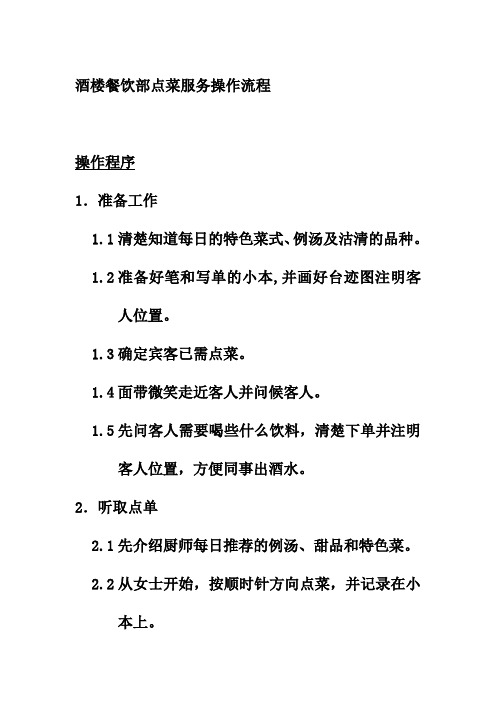
酒楼餐饮部点菜服务操作流程操作程序1.准备工作1.1清楚知道每日的特色菜式、例汤及沽清的品种。
1.2准备好笔和写单的小本,并画好台迹图注明客人位置。
1.3确定宾客已需点菜。
1.4面带微笑走近客人并问候客人。
1.5先问客人需要喝些什么饮料,清楚下单并注明客人位置,方便同事出酒水。
2.听取点单2.1先介绍厨师每日推荐的例汤、甜品和特色菜。
2.2从女士开始,按顺时针方向点菜,并记录在小本上。
2.3客人若迟疑不决,可向客人推荐你有把握的菜式和正在推出的特色食品。
2.4客人如有特殊要求提出,先与厨房沟通,如能够做到的话,需在进单纸上写清楚客人的特别要求,如不能够做到的话,也要及时通知客人并推荐客人点用其它的菜式。
2.5重复每位客人所点食品并多谢客人,收取菜牌。
2.6依据点菜单入厨房。
2.7递上酒牌给主人家,介绍哪种酒最适合配他们的菜肴。
2.8询问客人是一张单还是分单,必免客人结帐时时间过久而造成投诉,也方便收银员提前准备好帐单。
3.身体语言及语气3.1身体应挺拔站在客人的右手边。
3.2腿应站直而不应弯曲或交叉。
3.3目光应与客人保持接触。
3.4声音应保持适中、清晰,不可太大声或太小声。
3.5说话前应考虑周到,以免说话错误引致客人投诉。
3.6尽量称呼客人姓名。
4.注意要点4.1给客人足够的时间阅读菜牌,不要催促客人。
4.2沙律需问客人选择哪种汁酱。
4.3牛扒、羊扒、牛肉汉堡需问客人选择做成几成熟。
4.4客人点牛扒、羊扒、海鲜等应大力推销酒店的红、白葡萄酒。
餐饮服务员如何点菜
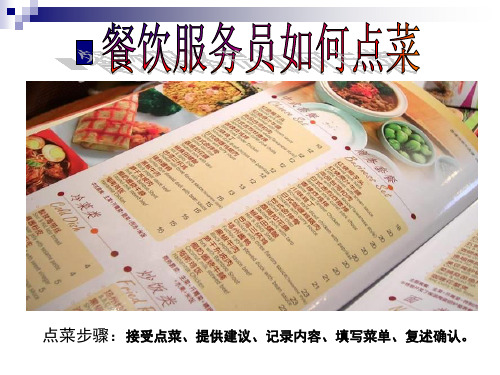
案例分析:
一天,餐厅里来了三位衣着讲究的客人,服务员引至 餐厅坐定,其中一位客人便开了口:"我要点××菜,你们 一定要将味调得浓些,样子摆得漂亮一些。"同时转身对同 伴说:"这道菜很好吃,今天你们一定要尝尝。"菜点完后, 服务员拿菜单去了厨房。再次上来时,便礼貌对客人说:" 先生,对不起,今天没有这道菜,给您换一道菜可以吗?" 客人一听勃然大怒,"你为什么不事先告诉我?让我们无故
之举,客人会对酒店产生极大的信誉感,很自然地放弃这道菜,而点别的
菜去了。
案例分析:李经理欠账了
李经理请几位教授到北京某酒店中餐厅用餐,孙 教授对菜名不太熟,请服务员边讲解边点菜,点 了几个中高档菜后,对服务员说:我们年纪都大 了,想要些清爽的汤菜,像玉米羹之类的东西。 服务员:我们有燕窝鱼翅羹特色羹汤。菜单上没 有这道汤,孙教授以为价钱不贵,则每人点了一 碗共十碗。 结账时,餐费共6000元,羹为每碗498元共5000元。 这次‚欠账‛真是孙教授的错误吗?
了,您能不能换道其它菜?××菜也是我们这里的特色菜,您不妨尝尝。‛ 这时,客人会想酒店生意真不错,看来英雄所见略同,自己很有品味,能 够吃到这里的特色菜,这样在朋友面前也有面子,很自然地接受服务员 推荐的其它菜。 ‚先生,对不起,您点的菜因原料没有及时进货,原有的有点不新鲜, 不能给您做出可口菜肴供您品尝,十分抱歉。‛这显然是顾及客人利益
非常重要的一个环节,同时也是提升酒 店营业额的一个方向。减少浪费,在这
个过程中我们要不断地加强培训、学习,
提升服务员点菜技能,为酒店的明天添 砖加瓦。
谢
谢!
相克食物:
汗 菜----甲 鱼
中餐点菜铺台操作流程

中餐点菜铺台操作流程一、接待客人1.客人到店后,迎接客人并引领他们入座。
2.提供菜单和餐巾纸,询问客人是否需要水或其他饮料。
3.结束前一桌客人的结账,将餐桌清理整理干净。
二、为客人提供服务1.向客人详细介绍当天的特色菜或推荐菜品。
2.根据客人的需求,提供菜单上的各种菜品的介绍,如口味、做法、推荐搭配等。
3.向客人提供专业的建议,根据客人的口味和人数推荐适合的菜品搭配。
4.解答客人的疑问,如菜品的成分、加工方法、适合的人群等。
三、点菜过程1.多用询问式语言与客人进行沟通,先了解客人有哪些菜品需求。
2.根据客人的要求,提供相应的菜品选择。
3.针对客人的要求,询问客人的口味喜好,调整菜品的做法或风味。
4.根据客人的喜好,推荐其他适合的菜品或荤素搭配。
5.根据客人点菜的数量和组合,结合厨房实际情况,评估所需食材的数量和成本。
四、记录点菜1.在点菜单、菜单上或电子系统上记录客人所点的菜品,确保信息准确无误。
2.考虑到厨房烹饪的时间和工序,合理安排客人点菜的顺序。
3.如果客人有特殊要求或需定制菜品,及时与厨师沟通并记录下来。
五、上菜时间控制1.根据餐厅实际情况,控制好上菜时间,保证菜品的新鲜和口感。
2.向厨师详细描述客人的点菜要求和口味偏好,确保每道菜品的制作符合客人的期望。
3.根据客人的点菜顺序和餐桌的放置情况,合理安排每道菜品的上菜时间,确保客人有一个愉快的餐饮体验。
六、注重细节1.在下单前检查菜品的清洁程度和新鲜度,确保所提供的菜品符合食品卫生安全标准。
2.如果客人对菜品有切菜或加热的特殊需求,确保能配合客人的要求。
3.在上菜前,对餐桌进行简单的布置,如摆放餐巾、调味品等。
4.确认客人是否需要刀叉、舀汤勺等用具,并及时提供。
5.当客人用餐过程中需要其他服务时,主动提供协助,如加餐巾纸、换餐具等。
七、结账与送客1.根据结账方式,确认客人结账的金额和方式。
2.当客人支付结账款项后,准确计算找零,并感谢客人对餐厅的光临。
餐厅营业员点菜操作规范
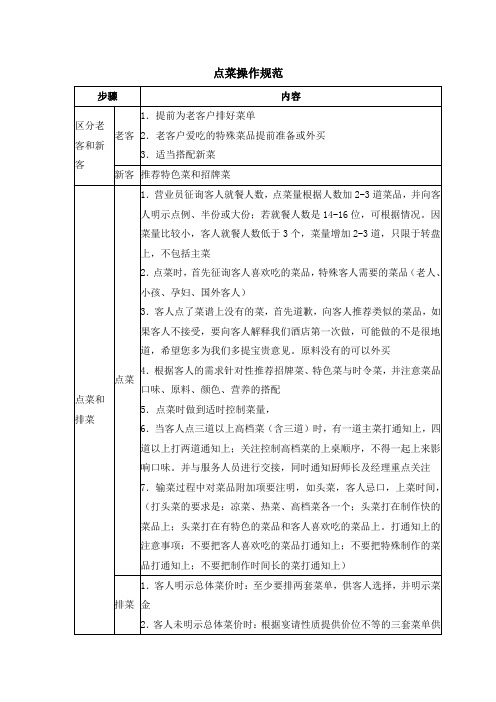
c.用专用的排菜纸写好。
(2)站在客人需求的角度来安排菜品,突出特色菜和招牌菜
5.排菜(排标)时菜数为就餐人数加3-4道菜
5.点菜时做到适时控制菜量,
6.当客人点三道以上高档菜(含三道)时,有一道主菜打通知上,四道以上打两道通知上;关注控制高档菜的上桌顺序,不得一起上来影响口味。并与服务人员进行交接,同时通知厨师长及经理重点关注
7.输菜过程中对菜品附加项要注明,如头菜,客人忌口,上菜时间,
(打头菜的要求是:凉菜、热菜、高档菜各一个;头菜打在制作快的菜品上;头菜打在有特色的菜品和客人喜欢吃的菜品上。打通知上的注意事项:不要把客人喜欢吃的菜品打通知上;不要把特殊制作的菜品打通知上;不要把制作时间长的菜打通知上)
点菜操作规范
步骤
内容
区分老客和新客ຫໍສະໝຸດ 老客1.提前为老客户排好菜单
2.老客户爱吃的特殊菜品提前准备或外买
3.适当搭配新菜
新客
推荐特色菜和招牌菜
点菜和排菜
点菜
1.营业员征询客人就餐人数,点菜量根据人数加2-3道菜品,并向客人明示点例、半份或大份;若就餐人数是14-16位,可根据情况。因菜量比较小,客人就餐人数低于3个,菜量增加2-3道,只限于转盘上,不包括主菜
排菜
1.客人明示总体菜价时:至少要排两套菜单,供客人选择,并明示菜金
2.客人未明示总体菜价时:根据宴请性质提供价位不等的三套菜单供客人选择,并向客人明示菜金,征询客人选择哪套菜单
3.客人明示主菜时:围绕主菜来搭配辅菜,并注意菜量的搭配,排好后向客人明示菜金、菜量及这样搭配的原因
4.排菜要求:
(1)排菜要求分为2种情况:
2.点菜时,首先征询客人喜欢吃的菜品,特殊客人需要的菜品(老人、小孩、孕妇、国外客人)
服务员点菜流程和技巧
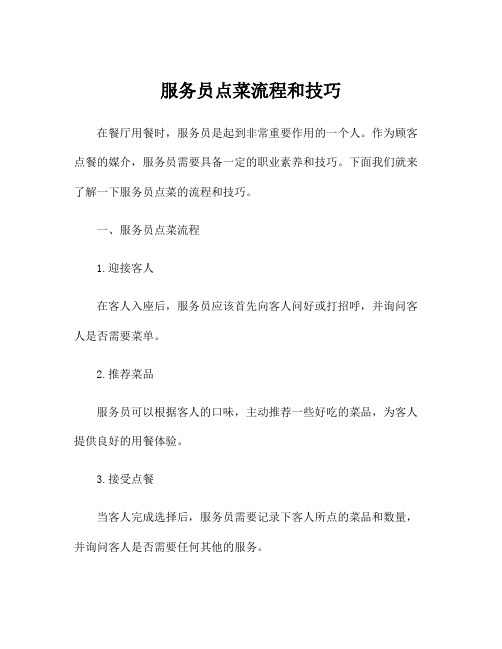
服务员点菜流程和技巧在餐厅用餐时,服务员是起到非常重要作用的一个人。
作为顾客点餐的媒介,服务员需要具备一定的职业素养和技巧。
下面我们就来了解一下服务员点菜的流程和技巧。
一、服务员点菜流程1.迎接客人在客人入座后,服务员应该首先向客人问好或打招呼,并询问客人是否需要菜单。
2.推荐菜品服务员可以根据客人的口味,主动推荐一些好吃的菜品,为客人提供良好的用餐体验。
3.接受点餐当客人完成选择后,服务员需要记录下客人所点的菜品和数量,并询问客人是否需要任何其他的服务。
4.确认订单服务员需要再次确认客人的菜品和数量是否正确,以确保厨房可以准确的备菜。
5.送菜上桌等到菜品烹饪完成后,服务员需要将菜品送到客人所坐的桌子上,并介绍菜品的名称和食材。
6.结账当客人吃完后,服务员需要为客人结账,问清楚客人是否需要开发票或是需要其他的服务。
最后,服务员需要再次感谢客人的光临。
二、服务员点菜技巧1.巧妙利用语言服务员需要在点餐的过程中,使用亲切和礼貌的语言,让客人感受到被关注和尊重。
例如:您想尝尝我们特别推荐的这道菜吗?您需要我为您推荐一些其他的菜品吗?2.务实的菜单讲解作为菜品的专业人员,服务员需要清楚的了解菜品的烹饪方式和食材,以便为客人提供一定的指导。
同时,菜单的讲解需要务实,不需要虚高或是卖弄。
3.适度的引导在客人咨询菜品时,服务员可以给予适度的建议和引导。
例如:您可以选择这道菜品,它的口感和口味比较符合您的喜好。
4.确认订单须认真服务员需要重视确认客人的订单,避免出现漏点或错点的情况。
如果出现失误,需要及时处理和解决。
5.用心服务服务员需要始终保持用心服务的态度,为客人提供良好的用餐体验。
如果客人有什么不满或是问题,应该认真倾听并尽可能地帮助解决问题。
以上就是服务员点菜流程和技巧的相关内容,希望对你有所帮助。
当然,服务员的标准还要根据餐厅的不同,稍有调整也很正常。
相信只要用心去做,服务员能够为客人提供更好的用餐体验。
饭店点菜员工作流程及操作标准
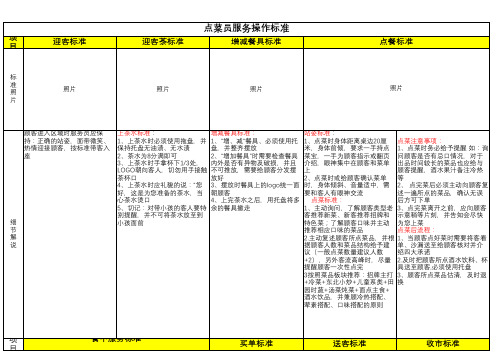
顾客提醒,酒水果汁备注冷热
茶杯口
放好
2、点菜时或给顾客确认菜单 等
4、上茶水时应礼貌的说:“您 3、摆放时餐具上的logo统一面 时,身体倾斜、音量适中,需 2、 点完菜后必须主动向顾客复
好,这是为您准备的茶水,当 朝顾客
要和客人有眼神交流
述一遍所点的菜品,确认无误
心茶水烫口
4、上完茶水之后,用托盘将多 点菜标准:
擦拭干净,
是否清理,看客看单上是否有 酒水。
收钱要领:
未上的菜品,及时通知传菜口 2、菜品推销:
3,询问顾客现金,支付宝,微信
4、用洗洁精勾兑一盆水进行桌
(凉菜和大骨5分钟內上桌、饮 ①主动推销高利润低成本菜 支付(按照费利率由低到高介
面、桌腿、椅子,地脚线全方
品10分钟内上桌,热菜25分钟 品,帮助客人做菜品搭配,遵 绍,支付宝,微信可告知在桌
位擦拭
细 內上齐)、看茶水有无空杯, 循荤素搭配/冷热搭配等原则为 面支付,支付完成后与收银对
5、将垃圾桶进行清理并更换垃
节 及时添加,在客人未开口之前 客人做介绍
讲机交接)
圾袋
解 给与超值服务
②二次推销:上完最后一道菜 4、双手接待
6、用扫把将整个地面清扫干净
说 2)看地面:垃圾、水渍、油渍及 品时,观察桌面缺哪个板块菜 5、现金需要当面验证真假。
脚勤
人群进行推销
否存在异常。
3、送客人员主动和顾客交流并 进行清洗,沥干
③.三看:桌面,地面、脸面 ②酒水推销 :瓶中酒水接近底 2.、所有递送物品环节,都必须 询问顾客用餐意见并记录
3、用半干抹布将桌面上的台卡
1)看桌面:看空盘垃圾理、骨碟 部时主动上前询问,是否添加 使用双手递送. 保持微笑面容。
酒店中餐点菜铺台操作流程

酒店中餐点菜铺台操作流程1. 简介酒店中餐点菜铺台操作流程是指酒店中餐部门在点菜过程中的铺台操作流程。
点菜铺台是中餐厅的重要环节,它直接影响到服务的效率和顾客的用餐体验。
合理的点菜铺台操作流程可以提高服务效率,减少误订单。
2. 点菜铺台操作流程为了顺利进行餐厅的点菜和服务,点菜铺台操作流程如下:步骤一:准备工作在正式开始点菜铺台前,需要完成一些准备工作,包括: - 清洁点菜铺台,确保工作环境整洁干净; - 核对菜品库存,确保所点菜品的可供应; - 确定点菜铺台的位置,使其与厨房和顾客用餐区相互衔接。
步骤二:接待顾客当顾客到达餐厅时,点菜铺台操作人员应立即行动,包括: - 迎接顾客,引导他们就座,并向其介绍菜单和推荐菜品; - 接受顾客的点菜请求,并耐心解答顾客对菜品的疑问; - 记录顾客的点菜内容,包括菜名、数量、要求等。
步骤三:点菜处理顾客点菜完成后,点菜铺台操作人员需要及时处理点菜请求: - 根据顾客点菜内容,核对菜品库存,如有缺货情况,应及时告知顾客并提供替代或建议; - 按照顾客的点菜内容录入POS机系统,并确认订单的准确性; - 联络后厨,将菜品的制作要求传递给厨师; - 根据菜品的制作时间和顾客用餐时间,合理安排菜品的制作顺序。
步骤四:服务配送在菜品制作过程中,点菜铺台操作人员需要与服务员进行配合,确保服务的及时和顺利进行: - 定期沟通、协调菜品的制作进度和顾客的用餐时间; - 将新制作完成的菜品及时送到顾客桌前,并确认菜品的准确性; - 向顾客提供餐具、调料等必要的配套服务,确保用餐环境的卫生和舒适。
步骤五:结账与反馈当顾客用餐结束时,点菜铺台操作人员需要进行结账和服务反馈: - 提供准确的账单并解释其中的费用项目; - 根据顾客的支付方式,正确处理支付流程; - 向顾客表示感谢并邀请顾客填写服务反馈表,以改进服务质量。
3. 总结酒店中餐点菜铺台操作流程是餐厅管理中的重要环节。
通过规范的操作流程,可以提高服务效率,减少误订单的发生。
前台点菜操作手册
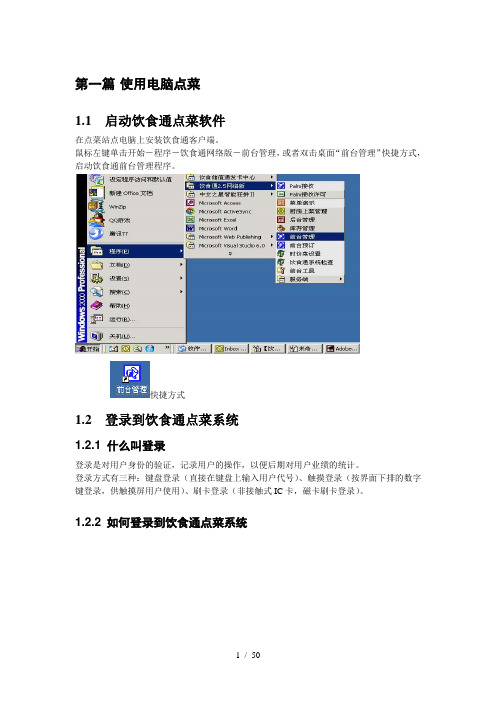
第一篇使用电脑点菜1.1启动饮食通点菜软件在点菜站点电脑上安装饮食通客户端。
鼠标左键单击开始-程序-饮食通网络版-前台管理,或者双击桌面“前台管理”快捷方式,启动饮食通前台管理程序。
快捷方式1.2登录到饮食通点菜系统1.2.1 什么叫登录登录是对用户身份的验证,记录用户的操作,以便后期对用户业绩的统计。
登录方式有三种:键盘登录(直接在键盘上输入用户代号)、触摸登录(按界面下排的数字键登录,供触摸屏用户使用)、刷卡登录(非接触式IC卡,磁卡刷卡登录)。
1.2.2 如何登录到饮食通点菜系统在“开始”-“程序”-“饮食通网络版”中运行前台管理程序,会弹出如上图所示的登录界面。
在用户代号和用户口令后的空白处分别填写代号和口令,直接回车或者按alt+L登录。
如果需要刷卡登录,则点击“刷卡”按钮,然后刷卡登录。
刷卡登录需要管理员为员工制作并发放员工卡,并且在该电脑上安装刷卡的卡具。
在饮食通安装目录下放置一个名为“yst.bmp”的图片文件,那么该图片会显示在登录界面上。
如果系统管理员为本店设定了“自定义班次”选项(在系统设置的基本参数中设定),那么你在登录的时候,还需要输入或选择班次。
这种自定义班次的模式允许一个店中有不同班次的站点同时工作。
不过当日营业结束后,还需要有“日终处理权限”的用户手工进行日终处理。
1.3 查看餐桌的状态红色:代表餐桌已经占用。
黄色:代表餐桌已经预订。
绿色:代表餐桌空闲,暂时无人使用。
黑色:代表餐桌停用。
闪烁:代表餐桌开台超过一定时间。
如在收银站点餐桌上有一个小标签,表示这个桌子已经翻过台了,在这之前已经有客人在此消费过。
表示该餐桌与别的餐桌关联;表示该餐桌账单已经打印过消费单。
表示该餐桌被锁定,餐桌解锁需要有相应权限;表示此餐桌已消费完成正在清台的标示;在屏幕左上角显示当前用户、日期、餐段和站点等基本信息。
屏幕右上角的“收银(功能键F6)”可以进入收银系统,如果该站点没有收银功能,或者登录的用户没有收银权限,则该按钮不显示。
吾享餐饮管理系统 前台营业操作手册
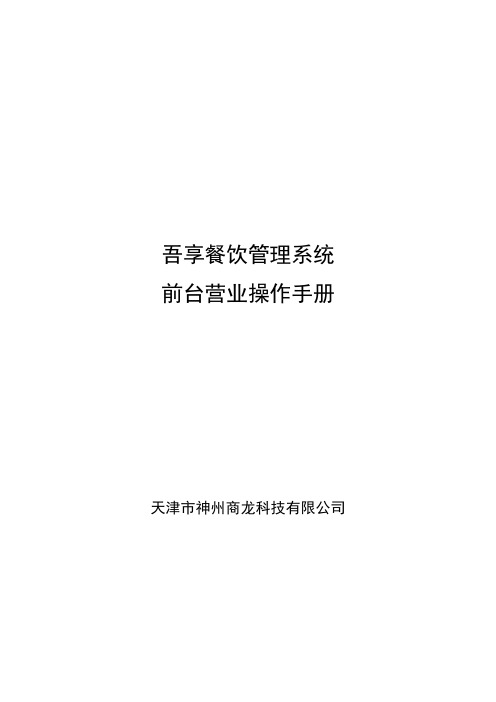
图
如果需要对已点品项修改价格,可以通过品项变价功能实现。
在账单主界面选择“更多功能…->品项变价”弹出品项变价页面。找到要变价的品项,变更价格默认显示的是当前品项现价格,可以通过’+’或’-’来增减价格,也可以直接输入变更价格。如图所示。
图 图当前pos默认为当前用户上次登录使用的pos,也可以点击“切换pos”使用其他pos登录。输入备用金,点击“进入”进入到《吾享餐饮管理系统》前台营业系统。
默认进入客位主界面。客位状态通过不同的颜色进行区分。如图所示。
绿色:代表客位空闲,暂时无人使用。
红色:代表客位已经占用。
紫色:代表客位已经埋单。
图
如果客人用餐完毕准备结账,可以通过结算功能实现。
具体操作参照《3前台结账》,这里不做赘述。
如果客位上没有任何品项,且没有其他费用(如:服务费等),可以使用关帐功能将客位关闭。
在客位主界面选择要关帐的客位,选择“更多功能…->关帐”完成关帐操作。
针对管理收银POS的操作者将其当班时间结账信息及金额转交给下一位操作者。
在客位主界面,点击“结班”,进入结班页面,如图所示。
图结班时可以不打印结班报表,具体设置见后台管理→系统设置手册相关内容。
结班时允许有未结账单,具体设置见后台管理→系统设置手册相关内容。
当前用户需要有结班操作权限,具体授权见后台管理业务操作权限手册说明,也可以输入有此业务操作权限的人员的授权号执行此操作。
特别提示:
通过‘方法一’进入程序,必须安装专用浏览器。(使用安装包安装程序,会自动安装专用浏览器)。
点菜服务流程与规范
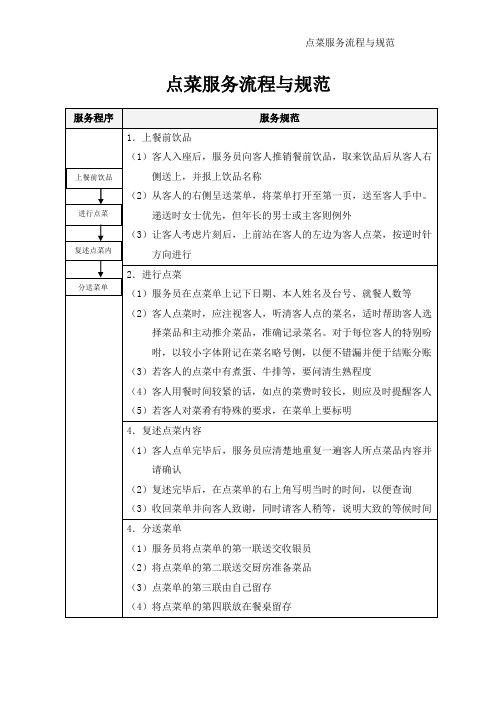
分送菜单
(1)服务员在点菜单上记下日期、本人姓名及台号、就餐人数等 (2)客人点菜时,应注视客人,听清客人点的菜名,适时帮助客人选 择菜品和主动推介菜品,准确记录菜名。对于每位客人的特别吩 咐,以较小字体附记在菜名略号侧,以便不错漏并便于结账分账 (3)若客人的点菜中有煮蛋、牛排等,要问清生熟程度 (4)客人用餐时间较紧的话,如点的菜费时较长,则应及时提醒客人 (5)若客人对菜肴有特殊的要求,在菜单上要标明 4.复述点菜内容 (1)客人点单完毕后,服务员应清楚地重复一遍客人所点菜品内容并 请确认 (2)复述完毕后,在点菜单的右上角写明当时的时间,以便查询 (3)收回菜单并向客人致谢,同时请客人稍等,说明大致的等候时间 4.分送菜单 (1)服务员将点菜单的第一联送交收银员 (2)将点菜单的第二联送交厨房准备菜品 (3)点菜单的第三联由自己留存 (4)将点菜单的第四联放在餐桌留存
点菜服务流程与规范
点菜服务流程与规范
服务程序 1.上餐前饮品 (1)客人入座后,服务员向客人推销餐前饮品,取来饮品后从客人右
上餐前饮品
服务规范
侧送上,并报上饮品名称 (2)从客人的右侧呈送菜单,将菜单打开至第一页,送至客人手中。
进行点菜
递送时女士优先,但年长的男士或主客则例外 (3)让客人考虑片刻后,上前站在客人的左边为客人点菜,按逆时针
酒店点菜程序
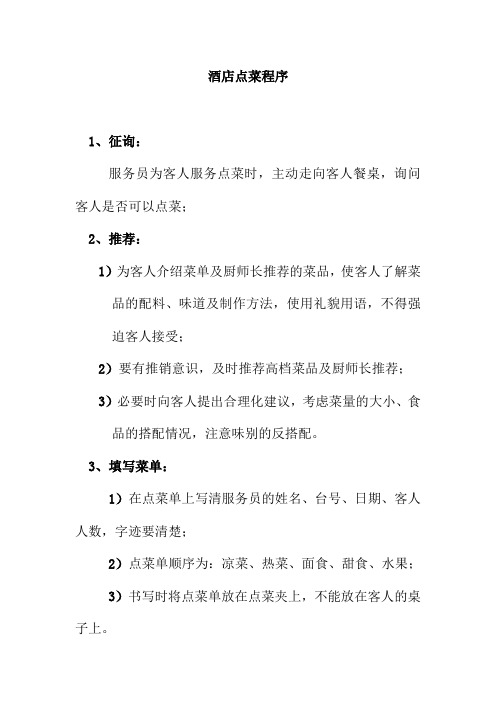
酒店点菜程序
1、征询:
服务员为客人服务点菜时,主动走向客人餐桌,询问客人是否可以点菜;
2、推荐:
1)为客人介绍菜单及厨师长推荐的菜品,使客人了解菜品的配料、味道及制作方法,使用礼貌用语,不得强
迫客人接受;
2)要有推销意识,及时推荐高档菜品及厨师长推荐; 3)必要时向客人提出合理化建议,考虑菜量的大小、食品的搭配情况,注意味别的反搭配。
3、填写菜单:
1)在点菜单上写清服务员的姓名、台号、日期、客人人数,字迹要清楚;
2)点菜单顺序为:凉菜、热菜、面食、甜食、水果;
3)书写时将点菜单放在点菜夹上,不能放在客人的桌子上。
4、重述菜单:
为客人重述点菜单内容,以获得客人确认;
5、送出菜单:
1)将客人的菜单收回,放在服务边柜上;
2)用最快的速度把点菜单分给收银、厨房、传菜部、服务员。
前台收银系统操作说明
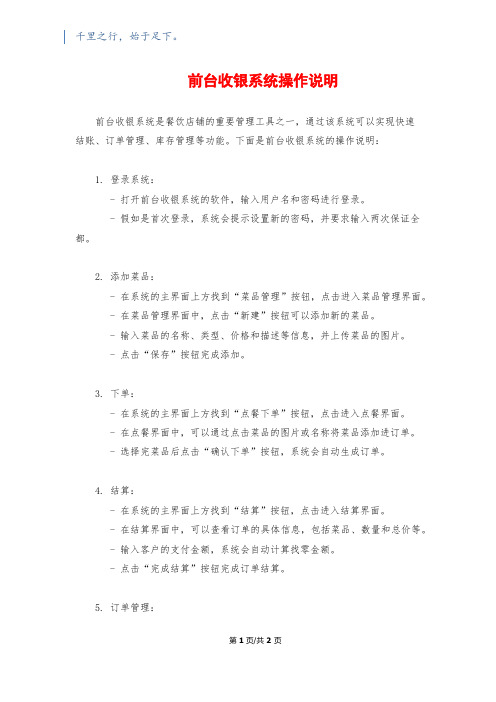
千里之行,始于足下。
前台收银系统操作说明前台收银系统是餐饮店铺的重要管理工具之一,通过该系统可以实现快速结账、订单管理、库存管理等功能。
下面是前台收银系统的操作说明:1. 登录系统:- 打开前台收银系统的软件,输入用户名和密码进行登录。
- 假如是首次登录,系统会提示设置新的密码,并要求输入两次保证全都。
2. 添加菜品:- 在系统的主界面上方找到“菜品管理”按钮,点击进入菜品管理界面。
- 在菜品管理界面中,点击“新建”按钮可以添加新的菜品。
- 输入菜品的名称、类型、价格和描述等信息,并上传菜品的图片。
- 点击“保存”按钮完成添加。
3. 下单:- 在系统的主界面上方找到“点餐下单”按钮,点击进入点餐界面。
- 在点餐界面中,可以通过点击菜品的图片或名称将菜品添加进订单。
- 选择完菜品后点击“确认下单”按钮,系统会自动生成订单。
4. 结算:- 在系统的主界面上方找到“结算”按钮,点击进入结算界面。
- 在结算界面中,可以查看订单的具体信息,包括菜品、数量和总价等。
- 输入客户的支付金额,系统会自动计算找零金额。
- 点击“完成结算”按钮完成订单结算。
5. 订单管理:第1页/共2页锲而不舍,金石可镂。
- 在系统的主界面上方找到“订单管理”按钮,点击进入订单管理界面。
- 在订单管理界面中,可以查看全部的订单信息,包括订单号、下单时间和订单状态等。
- 可以通过搜寻功能查找特定的订单信息。
6. 库存管理:- 在系统的主界面上方找到“库存管理”按钮,点击进入库存管理界面。
- 在库存管理界面中,可以查看当前的库存状况,包括菜品名称和数量等。
- 可以点击“添加库存”按钮进行进货,输入菜品名称和数量,并点击“确认”按钮完成入库。
7. 日结统计:- 在系统的主界面上方找到“日结统计”按钮,点击进入日结统计界面。
- 在日结统计界面中,可以查看每日的销售状况,包括总销售额、收入和支出等。
- 可以选择特定的日期进行查询,系统会生成相应的统计报表。
餐饮管理操作手册餐厅上菜服务操作程序及标准

餐饮管理操作手册餐厅上菜服务操作程序及标准上菜服务服务操作程序及标准1、上菜服务:点菜后五分钟内开始上菜,除甜品、水果外,客人点菜一般40分钟内出齐按顺序上菜(先冷菜、刺身、虾、汤羹、炒菜、点心、主食、水果)。
,需增加时间的菜肴应事先告知客人在约等候时间,上菜遵守操作程序,使用干净托盘,掌握上菜节奏及时间,无碰撞、打翻、溢出现象,菜点上桌双手呈放,摆放整齐规范,菜肴、酒水上完要告知客人2、固定在陪同席位置上菜, 记住:不能在小孩、老人、孕妇旁边上菜上菜时要进行对单,并在菜名后盖印或打勾,以免上错台。
)3、上菜时有佐料的行上佐料,待菜上后,可据情介绍佐料的名称与用法,并可说沾这种佐料味道会更好。
凡鸡、鸭、鱼等有造型或花色菜,上菜时有头的或主要一端要朝向正主位。
上第一道菜时应作请的手势并说“XX菜,请大家慢用/起筷!”同时还可配上适当的祝福语。
如有转盘的,应将菜转到主宾位。
第一道菜时应询问客人是否需要打米饭,上最后一道菜时,应主动告诉客人:“某先生/小姐,你的菜已上齐”,并询问客人是否需要增加些什么。
当客人需增加时,应说:“好,请你稍等,我去叫主管来为您点菜。
”或由服务员自己开单加菜。
4、上铁板类菜式时,要注意客人的安全,可先在操作台上“烹”好,再给客人,但如台上位置够宽,可在餐台上操作,这会更有气氛,唯要记住一定要提醒客人让一让。
铁板类菜肴上桌示意客人用餐巾遮挡。
5、上菜时先撒下原来的菜,撤菜时如盆中还有没吃完的菜应主动为客人分菜,客人表示不要时方可撤去。
换骨盆时应说“对不起”然后撤走,如盆中还有菜肴应征询客人意见“对不起,还用吗?”或做个手势,当客人表示不要时,方可撤去;如果客人表示还需要,新菜先上在客人的右边,等客人用原有的菜后方可撤走骨盆,再把新菜移至客人的正餐位上。
每上一道新菜时:必须音量适中口齿清楚地报出菜名,必要时适当介绍风味特点。
并将菜转到主人位与主宾位之间每上一道新菜,要根据菜肴的性质换骨盆,如带汤或烩制的菜要用小汤碗分菜,煎炸的菜可用骨盆,上点心时如有甜、咸两种口味应分别装不可混装。
前台点餐收银流程
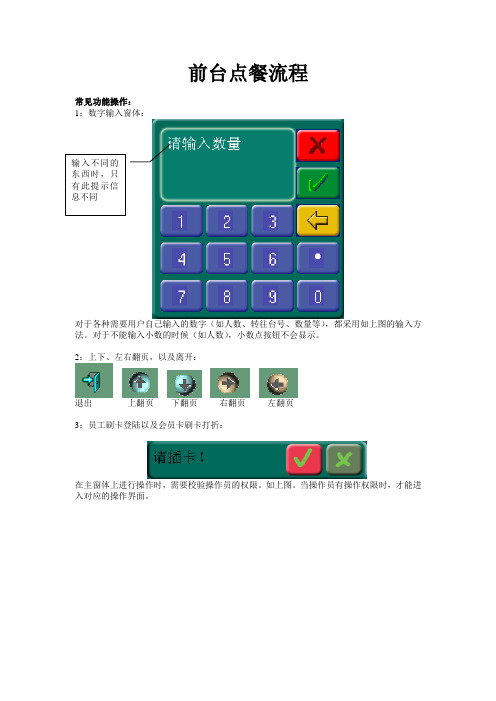
当点击空台(蓝色)时,首先校验操作员权限。如果操作员权限校验正确,则显示数字输入界面。输入就餐的人数,点击对号即完成开台。并直接进入对该桌位的点菜操作。
三. 点菜界面
图1.4
1)最上面的按键是代表各个档口及大类。点击档口,则显示该档口所有菜的分类。点击分类则显示该分类的所有菜品。点击菜品,则该菜品添加至本次所点菜。如果该菜品有独特的做法,那么,显示部分显示该菜品独有的做法。
2)竖排的按键(一)字可以删除所点的菜。
3)清除按键删除选中菜品的做法和要求。
4)做法按键在显示部分显示该菜独有的做法。
5)要求按键是客人的特殊的要求的注释,点击要求按键,在显示部分显示所有特殊要求的分类。点击分类则列出该分类下所有的特殊要求。点击其中一个要求则该特殊要求被赋予了选中的所点菜。
6)Admin按键是登陆的员工。
退出系统:
退出触摸屏点餐系统。
食品:
查看所有食品的价格,如果有相应的权限,则可以设置沽清、取消沽清。食品主界面如下图:
最上面一排是档口。点击档口,下面则显示档口的所有分类。点击相应分类则显示该分类的所有东西。如上图所示位一楼吧台中白酒类的所有酒水。
点击其中一个菜(如小酒保五星),则显示如下图的界面。
其中,有该菜在不同菜谱中的价格。比如餐厅要将包房与大厅的消费档次拉开,那么对于包房设置使用高价菜谱,对于大厅则设置使用中价菜谱。菜谱的数量和名称均可以在后台设置中自己定义。
沽清:把该菜设置为沽清状态。设置后前台不能再点此菜。沽清的菜显示为紫色。如下图的小酒保五星:
起用:取消该菜的沽清状态。起用后则前台可以继续点此菜。
库存数量代表盘存之前库存的数量,盘存代表当前档口存量。操作员只需要输入当前盘存(档口存量),并保存。则系统自动根据先进先出的算法,获得档口实际消耗的数量。并计算出档口实际的成本额。
前厅服务员点菜作业规范
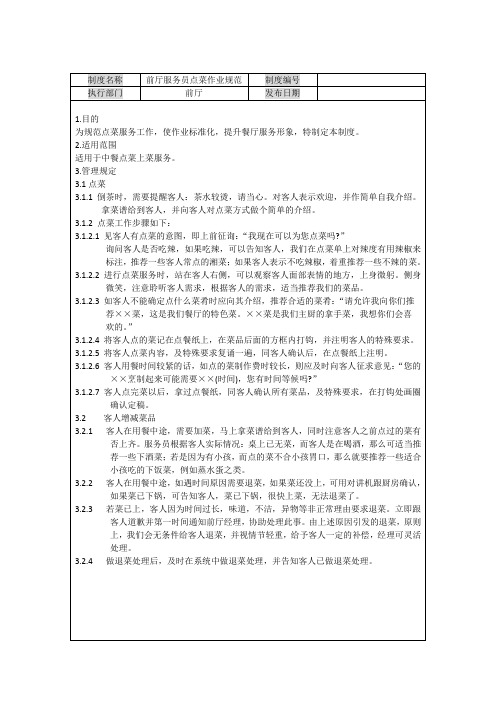
3.2.3若菜已上,客人因为时间过长,味道,不洁,异物等非正常理由要求退菜。立即跟客人道歉并第一时间通知前厅经理,协助处理此事。由上述原因引发的退菜,原则上,我们会无条件给客人退菜,并视情节轻重,给予客人一定的补偿,经理可灵活处理。
3.1.2点菜工作步骤如下:
3.1.2.1见客人有点菜的意图,即上前征询:“我现在可以为您点菜吗?”
询问客人是否吃辣,如果吃辣,可以告知客人,我们在点菜单上对辣度有用辣椒来标注,推荐一些客人常点的湘菜;如果客人表示不吃辣椒,着重推荐一些不辣的菜。
3.1.2.2进行点菜服务时,站在客人右侧,可以观察客人面部表情的地方,上身微躬。侧身微笑,注意聆听客人需求,根据客人的需求,适当推荐我们的菜品。
3.1.2.3如客人不能确定点什么菜肴时应向其介绍,推荐合适的菜肴:“请允许我向你们推
荐××菜,这是我们餐厅的特色菜。××菜是我们主厨的拿手菜,我想你们会喜
欢的。”
3.1.2.4将客人点的菜记在点餐纸上,在菜品后面的方框内打钩,并注明客人的特殊要求。
3.1.2.5将客人点菜内容,及特殊要求复诵一遍,同客人确认后,在点餐纸上注明。
3.1.2.6客人用餐时间较紧的话,如点的菜制作费时较长,则应及时向客人征求意见:“您的××烹制起来可能需要××(时间),您有时间等候吗?”
3.1.2.7客人点完菜以后,拿过点餐纸,同客人确认所有菜品,及特殊要求,在打钩处画圈确认定稿。
3.2客人增减菜品
3.2.1客人在用餐中途,需要加菜,马上拿菜谱给到客人,同时注意客人之前点过的菜有否上齐。服务员根据客人实际情况:桌上已无菜,而客人是在喝酒,那么可适当推荐一些下酒菜;若是因为有小孩,而点的菜不合小孩胃口,那么就要推荐一些适合小孩吃的下饭菜,例如蒸水蛋之类。
点菜服务流程

点菜服务流程(一)为客人点菜服务流程第一步 1、向客人问候,自我介绍2、询问客人人数第二步1、为客人增减餐具2、为客人沏茶3、递菜单给客人浏览,询问客人是否点菜第三步 1、向客人推荐本店招牌菜、特色菜2、询问客人是否有特殊交代第四步确定菜单后,在复述订单的内容第五步送出订单,招呼客人等候(二)为客人点菜服务流程要求(1)先生,晚上好!在点菜前要为客人自我介绍,(××先生,中午好,我是××,很高兴为您服务)面带微笑,语言和蔼用双手把菜单递交给客人浏览确定客人人数后,增减桌面的餐具,并利用托盘作适当的处理(1)在客人浏览菜单时,要递上小毛巾让客人使用在点菜时不许强行推销菜品及酒水介绍本店特色菜时,要站在客人身旁,不可以靠、或依在桌边及椅子边3、客人点完菜后,要重复客人所点的菜肴,询问客人是否有菜品上的特殊要求4、将客人所点的菜肴详细的记录在点菜单上,并依据开单的规定,按照桌面的人数、菜单的名称、分量、及负责开单人员的姓名,开单的时间,详细填入点菜单上5、(1)下单之前要询问客人是否上菜,方可下单,有特殊的要求,要写在点菜单上,(等叫、起、先上凉菜、主食先上等)(2)做好餐前准备工作(菜肴中所配的器皿),客人所点的酒水等菜式的搭配规律1、了解厨房备料。
部分原材料有很强的季节性,而且原材料的供货有时也会出现短缺,所以菜单上菜肴有时不能提供给客户,另外,厨房由于备料,储备等原因,会有一些原料过剩,需要大量销售。
厨房每天会出一份当日的沽清单,列出能够供应的活鲜时令的菜,大量推出,最新的推出,和不能够供应的菜,等,这些员工都是每天都要知道的,传菜部每天都要在例会上向服务员介绍。
2、服务员知道客人进餐的目的,及消费档次。
客人的进餐目的和消费档次会对选择菜肴有重要影响。
吃便饭——经济实惠,可口。
私人请客——有特色,价格适中。
公司商务宴请——精致,美观,上档次。
家庭聚餐——兼顾老小,实惠可口,有主打菜式。
- 1、下载文档前请自行甄别文档内容的完整性,平台不提供额外的编辑、内容补充、找答案等附加服务。
- 2、"仅部分预览"的文档,不可在线预览部分如存在完整性等问题,可反馈申请退款(可完整预览的文档不适用该条件!)。
- 3、如文档侵犯您的权益,请联系客服反馈,我们会尽快为您处理(人工客服工作时间:9:00-18:30)。
前台点菜操作手册
1
第一篇使用电脑点菜
1.1启动饮食通点菜软件
在点菜站点电脑上安装饮食通客户端。
鼠标左键单击开始-程序-饮食通网络版-前台管理,或者双击桌面”前台管理”快捷方式,启动饮食通前台管理程序。
快捷方式
1.2登录到饮食通点菜系统
1.2.1 什么叫登录
登录是对用户身份的验证,记录用户的操作,以便后期对用户业绩的统计。
登录方式有三种:键盘登录(直接在键盘上输入用户代号)、触摸登录(按界面下排的数字键登录,供触摸屏用户使用)、刷卡登录(非接触式IC卡,磁卡刷卡登录)。
2
1.2.2 如何登录到饮食通点菜系统
在”开始”-”程序”-”饮食通网络版”中运行前台管理程序,会弹出如上图所示的登录界面。
在用户代号和用户口令后的空白处分别填写代号和口令,直接回车或者按alt+L登录。
如果需要刷卡登录,则点击”刷卡”按钮,然后刷卡登录。
刷卡登录需要管理员为员工制作并发放员工卡,而且在该电脑上安装刷卡的卡具。
在饮食通安装目录下放置一个名为”yst.bmp”的图片文件,那么该图片会显示在登录界面上。
如果系统管理员为本店设定了”自定义班次”选项(在系统设置的基本参数中设定),那么你在登录的时候,还需要输入或选择班次。
这种自定义班次的模式允许一个店中有不同班次的站点同时工作。
不过当日营业结束后,还需要有”日终处理权限”的用户手工
3
进行日终处理。
1.3 查看餐桌的状态
红色:代表餐桌已经占用。
黄色:代表餐桌已经预订。
绿色:代表餐桌空闲,暂时无人使用。
黑色:代表餐桌停用。
闪烁:代表餐桌开台超过一定时间。
如在收银站点餐桌上有一个小标签,表示这个桌子已经翻过台了,在这之前已经有客人在此消费过。
表示该餐桌与别的餐桌关联;表示该餐桌账单已经打印过消费单。
表示该餐桌被锁定,餐桌解锁需要有相应权限;表示此餐桌已消费完成正在清台的标示;
在屏幕左上角显示当前用户、日期、餐段和站点等基本信息。
屏幕右上角的”收银(功能键F6)”能够进入收银系统,如果该站点没有收银功能,或者登录的用户没有收银
4
权限,则该按钮不显示。
”其它”按钮是对软件进行点菜、收银、打印等功能做设置(需要有前台选项及系统管理员权限的用户才能操作)。
”注销(功能键F2)”用户退出前台管理及完成本班次交接班。
”刷新(功能键F5)”:经过刷新能够获得最新的餐桌使用信息。
”换桌(功能键F8)”即把客人在该餐桌所点的菜品换到另外的餐桌。
(整桌换桌使用此功能)
本软件还能够选择在点菜餐桌的界面最右边上显示一列分区房间按钮,使用者能够点击这些分区房间来只显示该区房间下的餐桌,方便餐桌查找。
如下图所示:
1.4 开台
屏幕底部的空白栏便于用户键盘输入餐桌编号,敲回车即可选择餐桌。
5。
